Avec le module Click & Collect, vous avez la possibilité d’ajuster vos offres en temps réel pour qu’elles correspondent parfaitement à votre activité et à vos besoins. Que vous souhaitiez rendre une offre privée, la marquer comme complète, définir des dates de disponibilité, ajuster le tarif ou le stock, ou même ajouter des photos, ce tutoriel vous guidera pas à pas pour effectuer facilement ces modifications sur votre dashboard MyBeezBox.
Comment mettre une offre en "Complet" ?
Vous avez la possibilité d'indiquer visuellement qu'une offre est complète. Cela peut vous permettre de ne pas laisser la vitrine de votre boutique vide.
1- Connectez-vous à votre Interface de gestion MyBeezBox : https://admin.mybeezbox.com/
2- Naviguez vers “Click and Collect“ --> “Offres“
3- Cliquez sur la ligne de l’offre en question
4- Dans l'onglet "Description" en bas de la page, cliquez sur "Indiquer Complet sur la boutique"
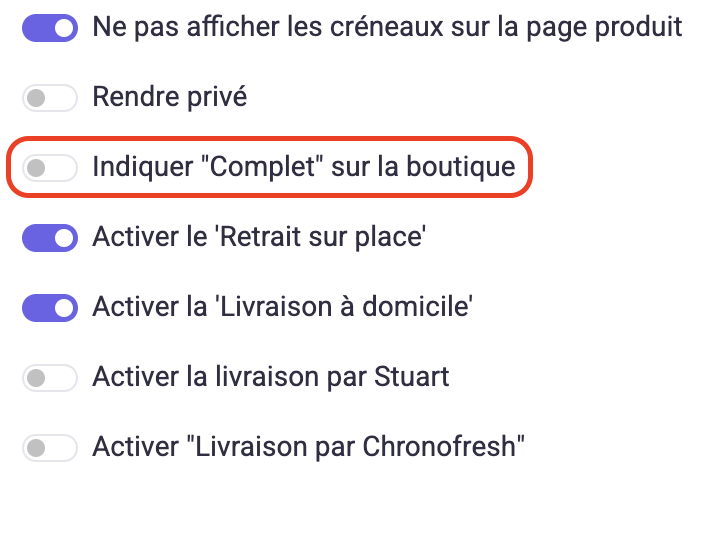 5 - Sauvegardez
5 - SauvegardezComment définir un premier et un dernier jour de disponibilité pour une formule ?
Pour chaque formule, il est possible définir une période de disponibilité. De cette manière, la formule sera achetable selon les jours renseignés.
Cela peut-être très utile si vous proposez un menu du jour par exemple . Vous pouvez garder la même offre et créer uniquement 1 formule par menu du jour avec comme date de début = date de fin.
1- Connectez-vous à votre Interface de gestion MyBeezBox : https://admin.mybeezbox.com/
2- Naviguez vers “Click & Collect“ --> “Offres“
3- Cliquez sur la ligne de l’offre en question
4- Dans l'onglet "Tarif" cliquez sur "Créer une nouvelle formule"
5- Complétez les champs nécessaires (voir Comment ajouter des formules ?)
6- Complétez les champs "Premier jour disponible" et "Dernier jour disponible". Par exemple, si vous souhaitez que la formule soit disponible que le 23 et 24/02/2025, il faut indiquer les dates dans les champs suivants :

7- Sauvegardez
Comment mettre une offre en privée ?
Vous pouvez mettre une offre en privé, pour que seules les personnes ayant le lien de l'offre puissent y avoir accès.
1- Connectez-vous à votre Interface de gestion MyBeezBox : https://admin.mybeezbox.com/
2- Naviguez vers “Click & Collect“ --> “Offres“
3- Cliquez sur la ligne de l’offre en question
4- Dans l'onglet "Description" en bas de la page, cliquez sur "Rendre privé"
 5 - Sauvegardez
5 - Sauvegardez
Comment ajouter une photo à une offre ?
Vous pouvez ajouter des photos sur vos offres depuis votre Interface de gestion MyBeezBox.
1- Naviguez vers “Click & Collect“ --> “Offres“
2- Cliquez sur la ligne de l’offre en question
3- Allez sur l'onglet "Images"
4- Cliquez sur “Télécharger une image” puis sélectionnez la ou les photo(s) voulues sur votre ordinateur.

5- Sélectionnez ensuite la ou les photo(s) puis cliquez sur “Ajouter cette photo”

6- Cochez “Couverture” pour faire apparaître la photo de votre choix en premier sur l’offre

7- Vos changements sont sauvegardés automatiquement.
Modifier les modes de livraisons en cours d'activité
Vous pouvez désactiver les modes de livraisons dans les paramètres, sur une offre, sur un créneau tout simplement en décochant les modes de livraisons que vous aviez activés. Cependant, pensez à bien vérifier qu’il n’y a pas de commande en cours avec l’un des modes que vous désactivez.
Déménagement des locaux : modification d'une adresse de Pick up
Contactez l’équipe MyBeezBox pour ce faire.
Modification du tarif, du stock et des créneaux
Tarif :
Attention, vous ne pourrez pas modifier le tarif d’une formule qui fait partie d’une commande passée. Vous pourrez seulement la désactiver. Nous vous invitons à prévenir vos clients impactés.
1- Rendez-vous sur cette page : https://admin.mybeezbox.com/clickandcollect-formulas?ordering=-id en cliquant sur la ligne de la formule en question (vous pouvez vous aider des filtres pour trouver une formule)
2- Dans le champ “Prix de vente” vous pouvez modifier son prix

3- Cliquez sur Sauvegarder
OU vous pouvez également passer par une de vos offres : https://admin.mybeezbox.com/clickandcollect-services en cliquant sur la ligne de l’offre en question puis sur l’onglet Tarif (et effectuer les mêmes actions que listées plus haut).
Stock :
Rendez-vous sur vos offres : https://admin.mybeezbox.com/clickandcollect-services, sélectionnez une offre puis rendez-vous sur l’onglet “Tarif” et sélectionnez la gestion du stock qui convient le mieux à votre offre :
- Stock individuel par créneau : comportement par défaut. Une quantité est valable pour une formule donnée pour chaque créneau. (ex : j'ai 4 "foie gras", j'aurais 4 "foie gras" sur chaque créneaux)
- Stock partagé par jour : La quantité d'une formule est valable pour chaque jour (ex : 4 unités par jour)
- Stock partagé pour l'ensemble de l'offre : La quantité d'une formule est valable pour l'ensemble de l'offre (il y en a 4 et quand il y n'y en a plus, il n'y en a plus)

Créneau :
Attention, vous ne pourrez pas modifier un créneau sur lequel une commande a été passée. Vous pourrez seulement le désactiver. Nous vous invitons à prévenir vos clients impactés.
1- Rendez-vous sur cette page : https://admin.mybeezbox.com/clickandcollect-slots?ordering=-is_active et cliquez sur la ligne du créneau en question (vous pouvez vous aider des filtres pour trouver un créneau)
2- Vous pouvez :
- Désactiver le créneau
- Modifier le jour du créneau ou la date (de début ou de fin)
- Modifier la date de blocage de la réservation du créneau
- Modifier le mode de livraison
- Modifier le délai de prévenance

3- Cliquez sur Sauvegarder
OU vous pouvez également passer par une de vos offres : https://admin.mybeezbox.com/clickandcollect-services en cliquant sur la ligne de l’offre en question puis sur l’onglet “Créneaux” (et effectuer les mêmes actions que listées plus haut)
Des questions ou besoin d'aide ?
Cet article a-t-il été utile ?
C'est super !
Merci pour votre commentaire
Désolé ! Nous n'avons pas pu vous être utile
Merci pour votre commentaire
Commentaires envoyés
Nous apprécions vos efforts et nous allons corriger l'article